CAD导图学习要点
cad制图知识点总结图

cad制图知识点总结图CAD制图是一种利用计算机辅助设计软件进行建筑设计、机械设计和工程验算的过程。
在CAD制图中,设计师可以使用软件工具来创建、修改和优化设计方案,从而节省时间和资源,并提高设计的准确性和可靠性。
以下是一些重要的CAD制图知识点总结:一、CAD制图软件的基本操作1.界面介绍:CAD软件的界面通常包括菜单栏、工具栏、绘图区、属性栏等部分。
不同的CAD软件界面布局和功能可能有所不同,但通常都包括相似的基本要素。
2.坐标系统:CAD制图中通常使用三维坐标系统来定位和测量物体的位置和尺寸。
了解坐标系统的概念和使用方法是CAD制图的基础。
3.绘图工具:CAD软件提供了各种绘图工具,包括直线、圆弧、多边形等基本几何图形的绘制工具,以及修剪、延长、偏移等编辑工具。
4.图层管理:CAD软件通常支持图层管理功能,可以通过创建和管理不同的图层来对图形进行组织和控制,方便进行编辑和修改。
5.尺寸标注:CAD软件提供了丰富的尺寸标注工具,可以对图形进行尺寸标注,并根据需要进行调整和修改。
6.图形编辑:CAD软件提供了丰富的图形编辑工具,包括移动、缩放、旋转、镜像等功能,可以对图形进行灵活的编辑和变形。
7.文件保存和输出:CAD软件支持将绘图文件保存为不同的格式,如DWG、DXF等,也可以输出为PDF、JPG等格式的文件。
二、CAD制图的基本原理1.构图原理:CAD制图的构图原理包括平面构图和立体构图两个方面。
平面构图主要包括投影法、透视法、等轴测图等方法,用于表现工程设计的平面结构和展开图。
立体构图用于表现工程设计的三维结构,包括轴测图、立体投影等方法。
2.比例原理:CAD制图中通常使用比例尺来表示绘图的尺寸和比例关系,如1:100、1:50等。
了解比例尺的使用方法和原理对绘图的准确性和规范性是非常重要的。
3.尺寸和公差:CAD制图中的尺寸标注和公差标注对于工程设计的准确性和可靠性至关重要。
了解尺寸和公差的标注规范和要求对于制图的质量和准确性是非常重要的。
CAD导图课程笔记
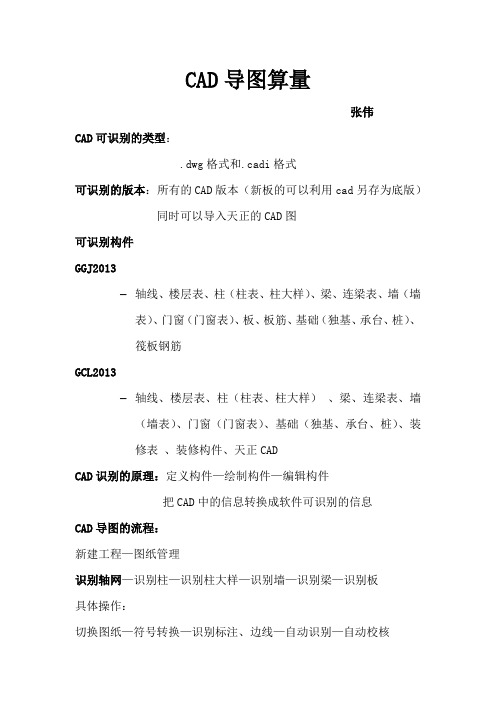
CAD导图算量张伟CAD可识别的类型:.dwg格式和.cadi格式可识别的版本:所有的CAD版本(新板的可以利用cad另存为底版)同时可以导入天正的CAD图可识别构件GGJ2013–轴线、楼层表、柱(柱表、柱大样)、梁、连梁表、墙(墙表)、门窗(门窗表)、板、板筋、基础(独基、承台、桩)、筏板钢筋GCL2013–轴线、楼层表、柱(柱表、柱大样)、梁、连梁表、墙(墙表)、门窗(门窗表)、基础(独基、承台、桩)、装修表、装修构件、天正CADCAD识别的原理:定义构件—绘制构件—编辑构件把CAD中的信息转换成软件可识别的信息CAD导图的流程:新建工程—图纸管理识别轴网—识别柱—识别柱大样—识别墙—识别梁—识别板具体操作:切换图纸—符号转换—识别标注、边线—自动识别—自动校核前期准备工作一、导入CAD图:1、绘图输入界面—CAD识别—CAD草图—添加CAD图—确定2、整理图纸:自动分割:《1》选图纸边框线—右键确定《2》选图纸名称—右键确定手动分割:选取未分割的CAD图—左键框选—输入名称-确定3、识别楼层表:CAD草图界面—识别楼层表—框选—右键—调整对应关系图纸命名:1层顶板配筋图---在1层2层板配筋图—在1层4、定位CAD图轴网:操作:提取轴网边线—提取轴网标识—自动识别轴网二次定位CAD图小技巧—开启动态输入:工具—选项—绘图设置—开启动态输入勾选移动CAD图—框选—右键—移动—确定识别柱表:识别柱界面—识别柱表—左键拉框选择—右键确定—注意对应的关系—确定--否KZ13处理:柱—定义—新建异型柱—从CAD图中绘制截面图—描图—右键确定识别柱:切换图纸—提取柱边线—提取柱标识—自动识别柱柱大样:快速定义:识别柱大样—切换图纸—提取柱边线—提取钢筋线—提取柱标识—自动识别识别:提取暗柱边线—提取暗柱标识-自动识别柱墙:墙表快速定义—识别墙界面—识别剪力墙表识别:提取混凝土墙边线—提取墙标识—识别墙连梁:梁界面—识别连梁表(方法同墙表)识别:提取梁边线—自动提取梁标注—识别梁提取梁边线—自动提取梁标识—识别梁查改支座—梁跨校核重提梁跨板:提取板标注—提取支座线—提取板洞线—自动识别板定义板的钢筋绘制方法:先范围—后方向小技巧:应用到同名称板通过练习,大家一定能把软件应用起来,祝大家开心工作,快乐生活!张伟。
CAD导图的操作方法详解
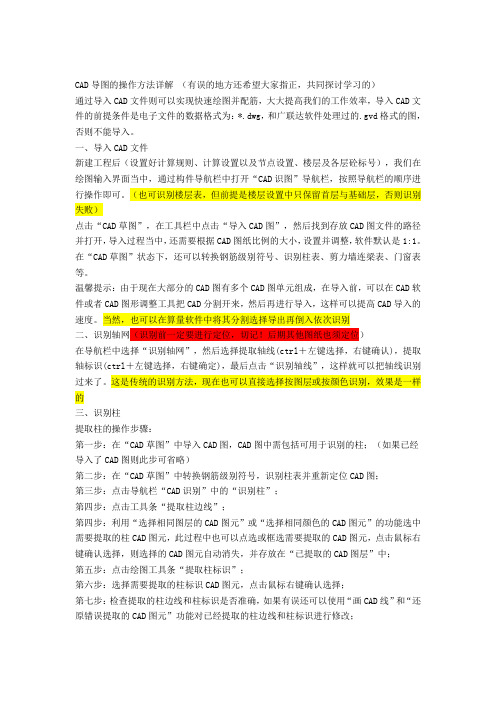
CAD导图的操作方法详解(有误的地方还希望大家指正,共同探讨学习的)通过导入CAD文件则可以实现快速绘图并配筋,大大提高我们的工作效率,导入CAD文件的前提条件是电子文件的数据格式为:*.dwg,和广联达软件处理过的.gvd格式的图,否则不能导入。
一、导入CAD文件新建工程后(设置好计算规则、计算设置以及节点设置、楼层及各层砼标号),我们在绘图输入界面当中,通过构件导航栏中打开“CAD识图”导航栏,按照导航栏的顺序进行操作即可。
(也可识别楼层表,但前提是楼层设置中只保留首层与基础层,否则识别失败)点击“CAD草图”,在工具栏中点击“导入CAD图”,然后找到存放CAD图文件的路径并打开,导入过程当中,还需要根据CAD图纸比例的大小,设置并调整,软件默认是1:1。
在“CAD草图”状态下,还可以转换钢筋级别符号、识别柱表、剪力墙连梁表、门窗表等。
温馨提示:由于现在大部分的CAD图有多个CAD图单元组成,在导入前,可以在CAD软件或者CAD图形调整工具把CAD分割开来,然后再进行导入,这样可以提高CAD导入的速度。
当然,也可以在算量软件中将其分割选择导出再倒入依次识别二、识别轴网(识别前一定要进行定位,切记!后期其他图纸也须定位)在导航栏中选择“识别轴网”,然后选择提取轴线(ctrl+左键选择,右键确认),提取轴标识(ctrl+左键选择,右键确定),最后点击“识别轴线”,这样就可以把轴线识别过来了。
这是传统的识别方法,现在也可以直接选择按图层或按颜色识别,效果是一样的三、识别柱提取柱的操作步骤:第一步:在“CAD草图”中导入CAD图,CAD图中需包括可用于识别的柱;(如果已经导入了CAD图则此步可省略)第二步:在“CAD草图”中转换钢筋级别符号,识别柱表并重新定位CAD图;第三步:点击导航栏“CAD识别”中的“识别柱”;第四步:点击工具条“提取柱边线”;第四步:利用“选择相同图层的CAD图元”或“选择相同颜色的CAD图元”的功能选中需要提取的柱CAD图元,此过程中也可以点选或框选需要提取的CAD图元,点击鼠标右键确认选择,则选择的CAD图元自动消失,并存放在“已提取的CAD图层”中;第五步:点击绘图工具条“提取柱标识”;第六步:选择需要提取的柱标识CAD图元,点击鼠标右键确认选择;第七步:检查提取的柱边线和柱标识是否准确,如果有误还可以使用“画CAD线”和“还原错误提取的CAD图元”功能对已经提取的柱边线和柱标识进行修改;第八步:点击工具条“识别柱”下的“自动识别柱”,则提取的柱边线和柱标识被识别为软件的柱构件,并弹出识别成功的提示。
CAD导图笔记

CAD 导图笔记一、CAD 识别 -- CAD 草图-- 导入CAD 图---确定图纸比例(1:1) ----- 工具---测量两点距离切图框选一张图纸---工具栏最后一行导出选中的CAD 图形重命名保存---二、导入CAD 图---选一张图打开定位CAD 图点击捕捉交点---点选这一点相交的两条轴线---指定这点作为原点(左下角点)---点击坐标-------------- 输入x=0,y=0--- 点击全屏(双击滚轮)---三、识别轴线及标识1、提取轴线边线---点击图层设置--- 选择相同图层VAD 图元---点选择轴线----- 双击右键提取—2、提取轴线标识---点击图层设置--- 选择相同图层VAD 图元---点选所有轴线标识-----双击右键提取---四、识别轴网1、自动识别轴网-自动建立轴网构件2、选择轴网组合识别--- 根据下方提示操作3、识别辅助轴线五、识别柱(柱表)、(一)导入CAD 图---转换钢筋符号---识别柱表--- 提取柱构件---识别柱构件1、导入CAD 图---转换符号---结束---识别柱表---框选柱表(XX 柱表几个字不选)------右键确定 -- 对应选择上列名称---柱号—标高---删除第二行---点下方确定------ 是否进入主表查看---是--- 下方生成构建—(二)(平面图)、1、CAD 识别识别柱---转换钢筋符号---提取柱边线---点击图层设置选择相同图层VAD图元---点选择柱边线双击右键提取—2、-提取柱标识---点击图层设置---- 选择相同图层VAD 图元---点选择柱标识(如有尺寸线不选) -- 双击右键提取—3、识别柱-自动识别柱--- 确定六、识别柱(无柱表)、(一)导入CAD 图---转换钢筋符号---建立柱构件--- 提取柱---识别柱1、导入CAD 图2、转换钢筋符号绘图输入建立柱构件--- 依次新建矩形柱(名称必须与图纸相同)如:KZ-1 ,输入钢筋信息-------3、CAD 识别---识别柱--- 提取柱边线---点击图层设置---- 选择相同图层VAD 图元---点选择柱边线 -- 双击右键提取—4、-提取柱标识---点击图层设置---- 选择相同图层VAD 图元---点选择柱标识(如有尺寸线不选) -- 双击右键提取—5、识别柱-自动识别柱---识别完毕,识别到X 个柱---确定(二)导入CAD 图--- 转换钢筋符号---提取柱--- 点选识别柱1、导入CAD 图2、转换钢筋符号绘图输入建立柱构件--- 依次新建矩形柱(名称必须与图纸相同)如:KZ-1 ,输入钢筋信息-------3、导航栏识别柱提取柱边线提取柱标识--- 工具栏识别柱---点选识别柱--- 下方操作提示---点取或输入柱信息------- 下方操作提示 --- 点取柱边线(不点击放大的)---4、导航栏识别柱工具栏识别柱---自动识别柱---所有柱构建均已识别识别梁一、导入CAD图---转换钢筋符号---提取梁边线---提取梁标注---识别梁-----识别梁原位标注1、CAD草图---导入CAD图---定位CAD图---导航栏识别梁构件---转换符号一提取梁边线—提取梁标注---自动提取梁标注(可用Ctrl+左键)---右键提取—识别梁------------ 自动识别梁---确认对话框---2、点---工具栏识别原位标注---点选识别原位标注---选择某梁(如KL1)---点标注到小方框---右键确定---3、在下方钢筋表格中输入次梁加筋信息,吊筋信息4、右键确定---变绿色5、梁如有断开---需切换到梁绘图界面---延伸梁合并成一道梁识别板钢筋一-定义并绘入现浇板---导入CAD图--转换钢筋符号---提取板受力筋钢筋线---提取板受力筋钢筋标注---识别板受力筋----识别板负筋-1、绘图界面----定义----新建现浇板---绘制现浇板2、导入CAD图---定位CAD图(钢筋图与轴网合并)---导航栏识别受力筋---转换钢筋符号3、工具栏提取板钢筋线---按下方提示操作---右键提取---4、工具栏提取板钢筋标注---按下方提示操作---右键提取---5、工具栏识别板受力筋----按下方提示操作---左键逐一点受力筋线---确定对话框---左键确定受力筋布筋范围---红色钢筋线变黄色---OK6、导航栏识别负筋---工具栏识别负筋----按下方提示操作---左键选择负筋线---确定对话框—两点确定负筋布筋范围---红色变黄色一0K识别独立基础一、导入CAD图---转换钢筋符号---建立独立基础构件---提取独立基础---识别基础识别剪力墙一、导入CAD图——定位CAD图---导航栏识别墙---工具栏提取混凝土墙边线(Ctrl+左键)---提取梁标注---识别梁--看似短暂的一生,其间的色彩,波折,却是纷呈的,深不可测的,所以才有人拼尽一切阻隔,在路漫漫中,上下而求索。
CAD制图口诀,一人一份,背下来!

CAD制图口诀,一人一份,背下来!还记得上小学时的乘法口诀加法口诀吗?其实CAD也有口诀你知道吗?一、三视图的位置关系的口诀:正面画出主视图,俯视图就画在它下边。
右边画着左视图,三个视图位置不能变。
二、三视图的投影关系的口诀:主视俯视长对正,主视左视高平齐;俯视左视宽相等,三个视图相联系。
平面平行投影面,整个投影原形现;平面垂直投影面,投影结果变成线;平面倾斜投影面,形状大小有改变。
三、视图的线框与物体表面的关系口诀:物体表面图上见,每个线框都是面。
线框表示什么面?三图配合来分辨。
主视绘出长高面,俯视画出长与宽。
左边显示宽和高,它们各自有关连。
四、线与投影的关系口诀:直线平行投影面,它的长短不会变,直线倾斜投影面,它的长度有改变,倾斜角度越大线越短,直线垂直投影面一条直线变成点。
五、剖面图面与物体的关系口诀:圆柱立着切一刀,剖口变成矩形面;越近中心面越大,斜剖上下有变化。
剖切平面注意选,通过轴线对称面;若要切口原形现,切面平行投影面。
剖开物体画后部,切口画上剖面线;剖视一般要标注,逢中剖切不标注。
外形简单宜全剖,对称视图可半剖;局部剖切很灵活,如果需要就可剖。
六、标注尺寸的要领:图中尺寸很重要,标注齐全不可少;分析结构明制造,选好基准顺序标;尺寸安排要醒目,方便看来容易找;过细检查防差错,制造才能快又好。
七、CAD软件制图方法:CAD软件本领大,什么图形全能画;直线正交画平直,直线斜画角度拉。
先输一点定起点,再输数据到终点;先按@输数据,再按<把度数插。
要想画圆定直径,找准基点把D插。
矩形图形最好画,快捷菜单矩形拿;抓住基点输长度,然后再把宽度画。
上机画图心别荒,选定方案再动手;上下左右均匀布,图面美观又结清。
先画边框后细分,上下左右顺序画;看的见的绘实线,摸不着的画虚划。
剖面要画粗实线,剖面填充图案见;绘完图形标尺寸,清楚全面不露边。
END。
cad制图速记知识点大一

cad制图速记知识点大一CAD(Computer-Aided Design,计算机辅助设计)是一种通过计算机辅助进行图形设计和绘图的技术。
作为一名大一学生,学习并掌握CAD制图的知识是非常重要的。
下面将为大家介绍一些CAD制图的速记知识点。
1. 坐标系和单位:CAD制图使用笛卡尔坐标系,常用的有二维平面坐标系和三维空间坐标系。
在进行CAD制图时,需要明确选择合适的坐标系,并设置正确的坐标单位,如毫米、英尺等。
2. 绘图命令:常用的CAD绘图命令包括直线、多段线、圆、圆弧等。
通过输入相应的命令,可以进行几何图形的绘制。
同时,还可以使用相应的编辑命令对已绘制的图形进行修改和调整。
3. 图层控制:图层是CAD制图中的重要概念,可以用于对不同元素进行分类和控制显示。
在制图过程中,可以创建、编辑和删除图层,并对其进行相关属性设置,如颜色、线型等。
4. 尺寸标注:尺寸标注是CAD制图中的重要组成部分,用于表达物体的尺寸和几何要求。
通过选择合适的尺寸标注命令,可以进行尺寸标注的绘制和编辑,使图纸具备一定的工程意义。
5. 图块和参照:图块是一组图元的集合,可以作为整体进行复制、移动和旋转等操作。
通过创建和使用图块,可以提高绘图效率和图纸的整洁美观性。
参照是指将其他图纸作为外部参考导入当前图纸中,以便进行对比和绘制。
6. 常用快捷键:CAD制图中有许多常用的快捷键,可以极大地提高绘图效率。
例如,"L"表示绘制直线命令,“C”表示绘制圆命令,“Z”表示取消上一步操作等。
熟练掌握这些快捷键可以大幅度提升操作速度。
7. 文件保存和输出:CAD制图的结果需要保存为相应的文件格式,通常为DWG或DXF格式。
这些文件可以方便地共享给他人或进一步进行后期处理。
此外,还可以将CAD绘图结果输出为图片、PDF等格式,以便于在其他场景下使用。
以上是CAD制图速记知识点的简要介绍。
作为大一学生,初步了解和掌握这些知识是非常重要的。
CAD导图的技巧和流程应用

CAD导图的技巧和流程应用ﻫﻫ本文主要介绍了关于CAD导图在做实际工程中经常可能会遇到的一些问题的处理方法和思路,关于CAD导图的基本操作流程请查看《一季度应用手册》。
CAD导图功能一直是算量软件的一大亮点功能,但是很多用户使用CAD导图功能的时候往往会发现有些CAD电子图纸无法导入或导入软件后有问题,识别不全、无法计算等等,而且由于我们预算人员大多对CAD软件都不太熟悉所以这个CAD导图功能就用不起来了,发挥不了其亮点功能的作用和价值。
其实软件中CAD导图功能成功应用与两个因素有关:ﻫ一是软件本身这个功能,即软件中CAD导图这个功能的控件应用。
而这个控件一般影响大的是CAD图纸的版本,如CAD有04版设计的图纸或06版设计的图纸等等。
ﻫ二是CAD图纸本身。
图纸设计的是否规范,图层是否清晰,图纸的比例是否正确,是否引用外部参照等等因素都会影响CAD图的导入。
所以要想把CAD导图功能应用得更好,我们不仅要从软件功能本身出发,也要考虑到CAD图纸的设计问题。
在这里我们把服务部经常收集到的有关CAD导图过程中的问题及解决方法整理了一下,供大家参考,以便帮助大家更好的使用CAD导图功能。
在下面的文章中分两部分内容,第一部分是解决导图过程中遇到的问题点,第二部分是提供给大家一个用户做的案例工程,大家可以参考使用CAD导图的一个整体解决流程和方法。
ﻫ问题1.拿到的CAD文件中有几十张结构图或建筑图,在软件中打开会非常的慢,如何快速切分图纸?ﻫ答:打开软件的“CAD调整工具”界面,在这里面打开CAD图纸文件,此时需要注意打开CAD图纸文件时需要选择“所有文件格式”,如右图;ﻫ打开了CAD图纸后,拉框选择某张图纸,然后点击界面上方“文件”中的“导出选中图元”讲刚才选中的单张CAD图纸导出去(此时可以对这个单张的图纸重新命名和选择保存路径),如右图,这样就可以把很多的图纸一张一张的切分开,方便在软件中快速导入。
ﻫﻫ问题2.我们一般使用CAD图纸中的“柱平面布置图”来导工程的轴网(因为这张图相对于其它的图要简洁,容易选中轴线,且在识别完轴线后就可以马上导柱子),在识别轴网的时候,我们会先提取轴线和轴线标识,但有些图纸柱边线和轴线的标识线同图层且同颜色,导致我们在提取轴线标识时会将柱边线一起提取走,这样识别完轴网后再识别柱子时又需要重新把图导入一次,很麻烦ﻫ或者说在CAD导图中经常需要反复导入某一部分CAD图形时,如何快速操作,避免重复导入CAD图?答:在提取并识别了CAD图后,拉框选择需要再次使用的CAD图纸内容,点击“还原CAD图元”按钮即可,如右图ﻫﻫ问题3.对于已经导入的CAD图纸,如何让软件将已经识别的图层和未识别的图层显示出来?答:按键盘上的快捷键F7可以对“已经识别的图层和未识别的图层”进行显示,勾选其显示内容就可以了。
04CAD导图实战技巧(一)

04CAD导图实战技巧(一)熟悉广联达的朋友都会知道广联达软件中的导图功能是十分强大的,只需动动手从图纸中提取信息,就能把大部分构件做出来,方便程度不言而喻,极大的缩短了作图时间。
学习导图已经是每一个学习做工程造价人员的必经之路。
本篇文章零基础学习导图,即使没有用过软件的人也可以学会。
如果你已经会了基本的导图,没有关系,还会有进阶的技巧。
CAD导图的基本套路俗话说授人以鱼不如授人以渔,我给大家讲文章的方式都是告诉大家遇到这一类的问题如何套用方法处理,这样即使你工作中遇到问题也会自己解决。
导图同样也是有套路的,大家按照下面的步骤走,遇到什么样的工程都可以应付。
图1一、添加图纸学习导图第一步肯定是导入图纸,GTJ2018可以导入的图纸有:▪(1)“.dwg”、“.dxf”:这两个是cad软件保存的格式▪(2)“.pdf”格式▪(3)“.cadi2”、“.gad”:这两个属于广联达算量分割后的保存格式导入的方法如图2所示。
图2现在的GTJ2018图纸识别率非常高,但有时也会遇到导入图纸不全或者导入不进去的情况。
这里给出了一些解决方法。
▪1、用CAD打开图纸,框选图纸,输入命令X(分解)按回车。
分解完成后储存图纸。
用天正也是同样的方法。
▪2、新建一个cad图纸,把图纸的cad复制粘贴进去。
▪3、用“广联达cad快速看图”软件将图纸导成T3格式。
▪4、如果老软件识别不了,可以先导入到GTJ2018中,然后再导出图纸,给老软件用。
这些是我们实测有效的方法,如果各位同学有其它的处理小技巧,欢迎分享到下面的评论里,大家互相学习。
二、整理图纸整理图纸是分两步:图纸分割和图纸分类。
其中分割图纸是必要的操作,是为了把图纸和每一层对应起来。
图纸分类方便后面的查找使用。
1、图纸分割导入的图纸是一大张,是没有办法使用的。
原来有一个同学在同一层建了3个轴网,准备画墙柱、梁、板,这样的工程是没有办法用的。
所以添加好图纸后第一步,一定是分割图纸。
- 1、下载文档前请自行甄别文档内容的完整性,平台不提供额外的编辑、内容补充、找答案等附加服务。
- 2、"仅部分预览"的文档,不可在线预览部分如存在完整性等问题,可反馈申请退款(可完整预览的文档不适用该条件!)。
- 3、如文档侵犯您的权益,请联系客服反馈,我们会尽快为您处理(人工客服工作时间:9:00-18:30)。
CAD导图学习要点
一、当施工图中梁的配筋图中按X、Y 向分别画图时,如何进行导图识别呢?
处理方法:在广联达钢筋算量软件中,先点出X 方向的配筋图,然后插入Y 方向的配筋图,当插入图后弹右键利用移动功能,找出X、丫向图中的公共交点,将Y向图中移动到X向图中即可按正常识别梁的方式进行操作即可。
二、梁识别不完整的情况怎样处理呢?
问题原因分析:
1、有可能是设计人在图中未将梁集中标注线没有和梁的边线相交(或太短)所造成。
2 、梁边线不在同一图层,容易导致梁边线提取不完整的情况所致。
处理方法:问题1的处理,可以在软件中运用CAD识别选项中运用有关梁的识别选项进行处理(如将选项中梁标注中引线数字改大等)问题2的处理,当梁的边线不在同一图层,在点取识别梁边线
时,应当细心检查,保证所有梁边线全部被选中。
三、当出现梁边线和梁标注的情况怎样处理呢?
处理方法:问题1,当识别过来的梁边线不完整时,可采用补画CAC 梁边线,当补画完毕后,把之前已识别的梁册掉,再次点自动识别梁的方式进行处理。
问题2,
四、梁变截面的处理:
处理方法:1、点选识别梁将图元连续;
2 、合并两根梁(点选自动识别梁原位标注)
3 、识别原位标注完成梁工程量
五、梁支座的设置:
六、高效描图的技巧:
CAD 梁图中会出现梁边线不全、标注不完整等情况,导致不能正确识别,但手动定义梁构件钢筋信息效率低,可否快速定义构件?
处理方法:1、识别梁构件—先择梁标注—确定
2 、然后按CAD苗图即可
七、在图中当暗柱与砼剪力墙共用一鬹边线时的处理:
1 、先提取墙边线;2、再进入“识别柱”点“生成柱边线” ;3、
用鼠标左键点要生成柱边线的封闭区域内;4、当将需要处理的暗柱点完后,再点自动生成柱即可。
八、当CAD导入软件中看不到图的处理方法:
原因:1 图纸是用天正软件作的,需要在天正软件中转成T3 格式
再导入。
2 CAD图纸有碎图元
处理方法:
1、在天正软件中打开图纸,在菜单上选择[ 文件布图]—[ 导出图形] 另存在桌面,再导入钢筋算量软件中
2、开开CAD图纸,选中图纸后发现边上离得很远的位置碎图元也
被选中,要把多余那些图元册除,再把图纸写块另存,再导入即可。
(操作步聚为,拉框选择图纸,在命令栏中输入W回车,将图纸保存在桌面上,再导入软件中即可。
)
九、当CAD图导入软件中显示不全的处理方法:在天正软件中点击文件布图—图形导出—将文件保存为天正3 文件即可。
十、为什么导入CAD图时,软件一直卡住不动,导进去后也不显示任何图元?(可图纸是用块绘制的)
1、在CAD中新建一个CAD文件,使用insert (插入块)命令,插入块,将这张图纸插入进去。
2、使用“ X”(EXPLODE分解命令将插入的块炸开,选中图纸选择[ 文件] 下的[ 输出] 命令,选择输入块,进行命名保存。
(具体操作为首先拉框选择图纸,在命令栏输入X后回车,再拉框选择图纸,在命令栏输入W后回车,然后将图纸另存在桌面即可。
)
另:当处理很多方法都不行时,可以将CAD®纸另存一下,另存的时候将文件保存类型改为dxf 格式也可。
十一、CAD导入软件中轴线与轴号标识显示不完整,如何处理?图纸是用天正软件绘制的,导入软件中后显示不全,需在天正软件中转成T3格式再导入。
方法1:天正软件中打开图纸,在菜单上选择[ 文件布图]—[ 图形导出],按T3格式保存即可
方法2:图纸有外部参照,打开CAD图纸,点击插入按钮一外部参
照,鼠标点到参照名上右键,选择绑定,然后另存即可。
十二、如何找备份的工程?当工程绘制中误操作,保存后无法撤消,如何找备份的工程,
1 可在我的文档中查找。
2、在软件中,点工具—选项—文件—打开备份文件夹(打开不同时间的文件选中相应工程弹右键重命命名,将其后缀的.BAK 删掉回车即可)
十三、软件中柱属性(插筋构造)一栏,设置插筋和纵向锚固的区别是什么?
1、设置纵筋锚固时:不计算插筋钢筋量。
2、设置纵筋插筋时:单独计算插盘钢筋量。
3、按常规地下室外剪力墙按纵筋锚固处理。
墙上柱、梁上柱都需要设
置插筋,同样适用于剪力墙。
一般情
况下,地下室外剪力墙墙不再设置插筋,此时应将剪力墙的纵筋设置为锚固。
十四、如何处理筏板附加钢筋?采用自定义方式确定钢筋布置范围,智能弹出布置对话框进行布置钢筋,计算后在钢筋编辑中按照图纸实际情况进行修改。
十五、暗柱的边线和墙的边线共用时如何识别?
1 、首先提取砼墙边线(然后到识别柱界面提取暗柱两端头柱
边线)—提取识别标识—自动生成柱边线—自动识别柱
2 、对钢筋算量201
3 版来说,可按填充识别柱进行识别(CAD 草图每
个柱子都是用填充绘制的)。
十六、如何输入独立基础的双层钢筋?
1、在设置基础定义属性时:下部钢筋信息/ 上部钢筋信息(在面筋和底盘信息相同时)
2、如果面筋和底筋不想同时,处理方法同上,只是在钢筋编辑中进行修改即可。
十七、如何处理约束边缘暗柱和构造边缘暗柱?约束边缘与构造边缘暗柱一般会有阴影部分和非阴影部分区域,处理方法:1 是将阴影区和非阴影区整体定义为暗柱的截面进行设置(当然钢筋信息应按设计图示进行调整),然后进行绘制。
2 是将其单独定义(钢筋信息应按设计图示进行调整)进行绘制。
十八、点选识别梁的基本步骤?第一步点先识别梁;第二步点击要识别梁的集中标注;第三步点击“确定”按钮;第四步点击梁的第一跨和最后一跨;第五步识别梁原位标注。
看似短暂的一生,其间的色彩,波折,却是纷呈的,深不可测的,所以才有人拼尽一切阻隔,在路漫漫中,上下而求索。
不管平庸也好,风生水起也罢,其实谁的人生不是顶着风雨在前行,都在用平凡的身体支撑着一个看不见的灵魂?
有时候行到风不推身体也飘摇,雨不流泪水也湿过衣衫,而让我们始终坚持的除了一份信念:风雨总会过去,晴朗总会伴着彩虹挂在天边。
一定还有比信念还牢固的东西支撑着我们,那就是流动在心底的爱,一份拳拳之爱,或许卑微,却是我们执著存在这个世界上,可以跨越任何险阻的勇气、力量和最美丽的理由。
人生的途程积累了一定的距离,每个人都成了哲学家。
因为生活会让我们慢慢懂得:低头是为了抬头,行走是为了更好地休憩,不阅尽沧桑怎会大度,没惯见成败怎会宠辱不惊,不历经纠结怎会活得舒展?
看清才会原谅,有时的无动于衷,不是不屑,不是麻木,而是不值得。
有时痛苦,不是怕失去,不是没得到,而是因为自私,不肯放手,不是自己的,也不想给。
人生到最后,有的人把自己活成了富翁,有的人却一无所有。
梭罗说:一个人富裕程度如何,要看他能放下多少东西。
大千世界,我们总是想要的太多,以为自己得到的太少。
是啊,一个贫穷的人怎么会轻易舍得抛下自己的所有呢?到了一定年龄, 才会明白一个人对物质生活的
过多贪求,反而让自己的心灵变得愈加贫穷。
人生到了最后,其实活出的只是一个灵魂的高度,清风明月,花香草色,便是一袖山水,满目清澈。
放下从前,放下过去,从容地走入当下,和自己的内心交流,和自己的灵魂对话,听
时光走过的声音,嗅闻它御风而过的芳香..
如果兜兜转转了大半个人生的你,此刻依然觉得自己很贫穷,那么愿一无所有的你,
看似短暂的一生,其间的色彩,波折,却是纷呈的,深不可测的,所以才有人拼尽一切阻隔,在路漫漫中,上下而求索。
不管平庸也好,风生水起也罢,其实谁的人生不是顶着风雨在前行,都在用平凡的身体支撑着一个看不见的灵魂?
有时候行到风不推身体也飘摇,雨不流泪水也湿过衣衫,而让我们始终坚持的除了一份信念:风雨总会过去,晴朗总会伴着彩虹挂在天边。
一定还有比信念还牢固的东西支撑着我们,那就是流动在心底的爱,一份拳拳之爱,或许卑微,却是我们执著存在这个世界上,可以跨越任何险阻的勇气、力量和最美丽的理由。
人生的途程积累了一定的距离,每个人都成了哲学家。
因为生活会让我们慢慢懂得:低头是为了抬头,行走是为了更好地休憩,不阅尽沧桑怎会大度,没惯见成败怎会宠辱不惊,不历经纠结怎会活得舒展?
看清才会原谅,有时的无动于衷,不是不屑,不是麻木,而是不值得。
有时痛苦,不是怕失去,不是没得到,而是因为自私,不肯放手,不是自己的,也不想给。
人生到最后,有的人把自己活成了富翁,有的人却一无所有。
梭罗说:一个人富裕程度如何,要看他能放下多少东西。
大千世界,我们总是想要的太多,以为自己得到的太少。
是啊,一个贫穷的人怎么会轻易舍得抛下自己的所有呢?到了一定年龄, 才会明白一个人对物质生活的过多贪求,反而让自己的心灵变得愈加贫穷。
人生到了最后,其实活出的只是一个灵魂的高度,清风明月,花香草色,便是一袖山水,满目清澈。
放下从前,放下过去,从容地走入当下,和自己的内心交流,和自己的灵魂对话,听时光走过的声音,嗅闻它御风而过的芳香..。
